【Windows11】ロック画面のウィジェット(ニュース / 天気 / マーケット)を表示・非表示にする方法

【Windows11】ロック画面のウィジェット(ニュース / 天気 / マーケット)を表示・非表示にする方法
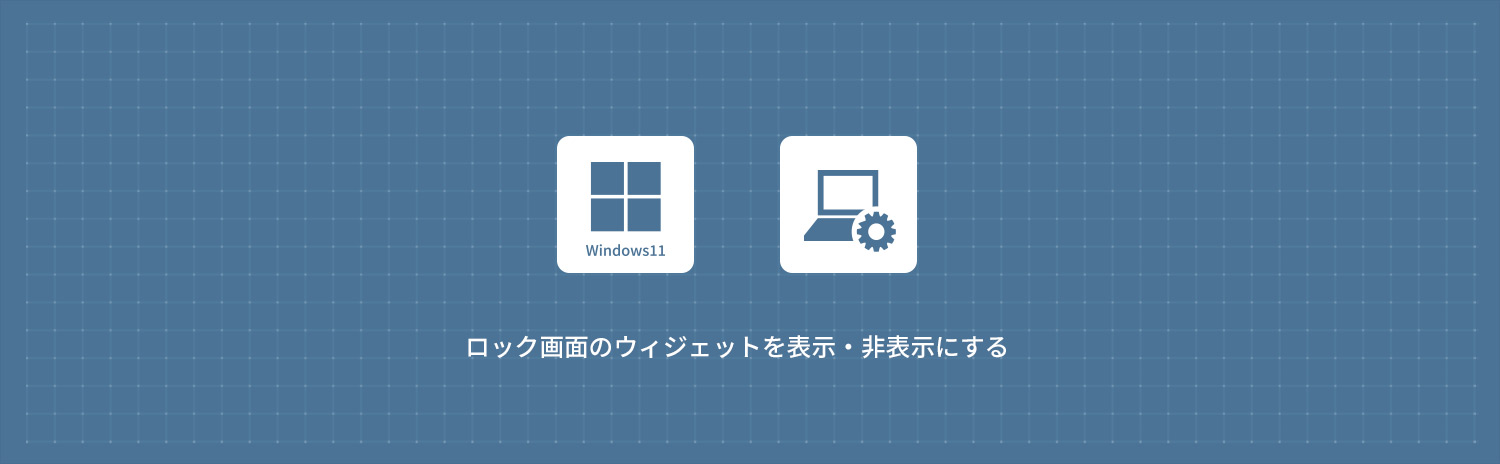
Windows11でロック画面に表示されるニュース/天気/マーケットなどのウィジェット(カード)を表示・非表示する方法を解説します。ロック画面にウィジェット(情報)を表示したくない場合は、個人用設定から表示を消すことができます。
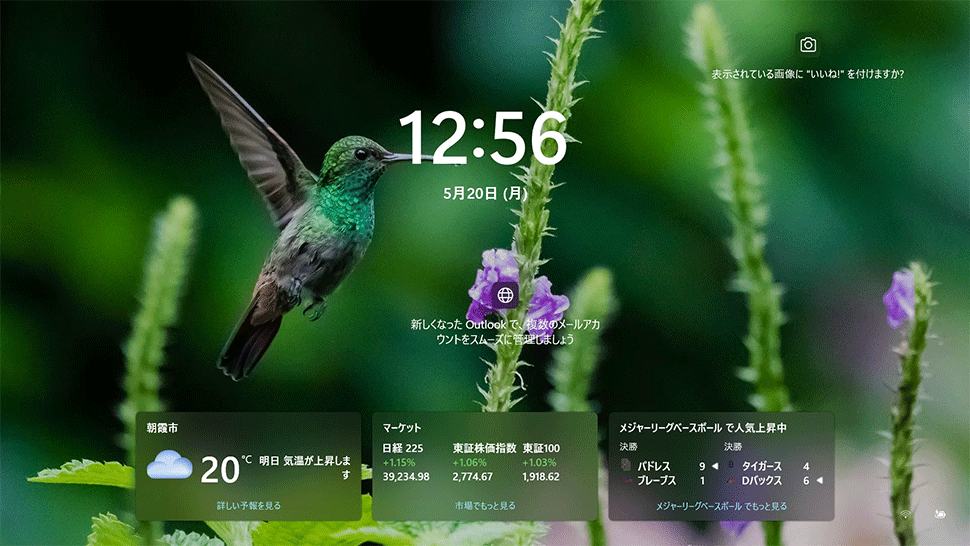
1
ロック画面のウィジェットを表示・非表示にする
1画面下の スタートボタンをクリックして、スタートメニューから設定をクリックします。
スタートボタンをクリックして、スタートメニューから設定をクリックします。

2Windows11の設定画面から左メニューの「個人用設定」をクリックします。
3個人用設定から「ロック画面」のエリア(領域)をクリックします。
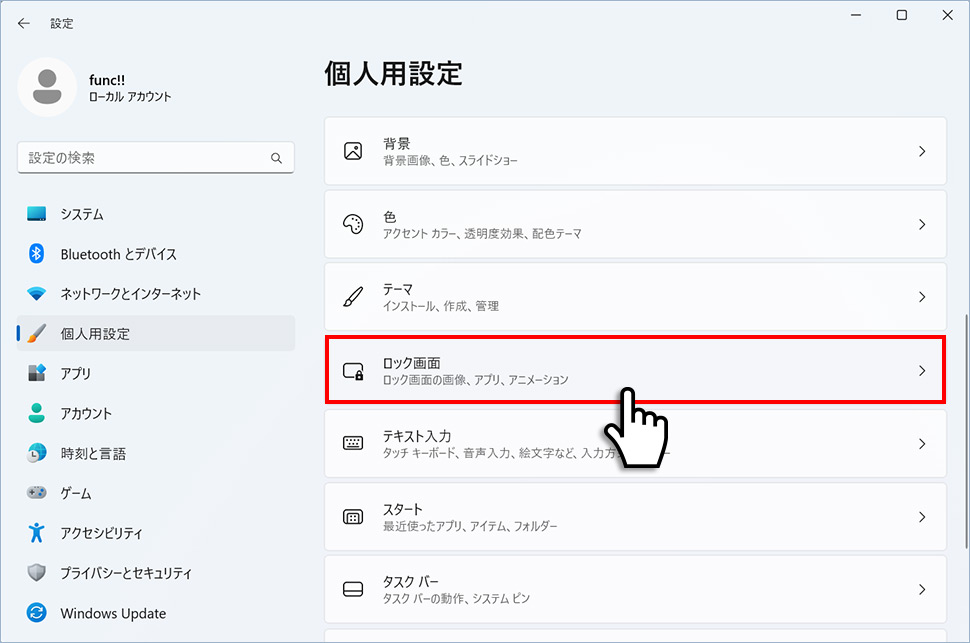
4ロック画面から、ロック画面の状態の右側にあるプルダウンメニュー(天気など)をクリックします。
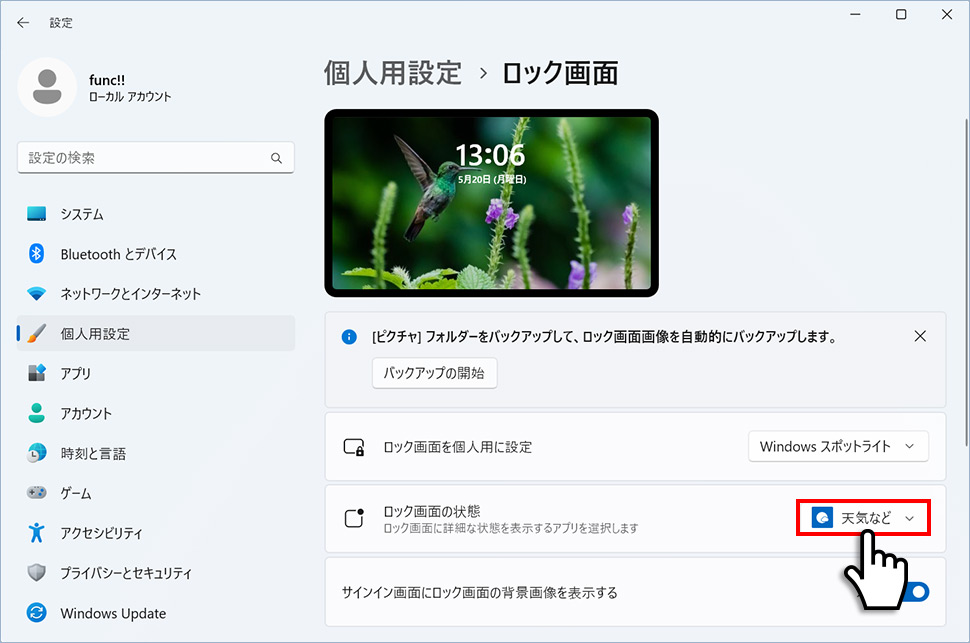
5プルダウンメニューから「なし」を選択して完了です。
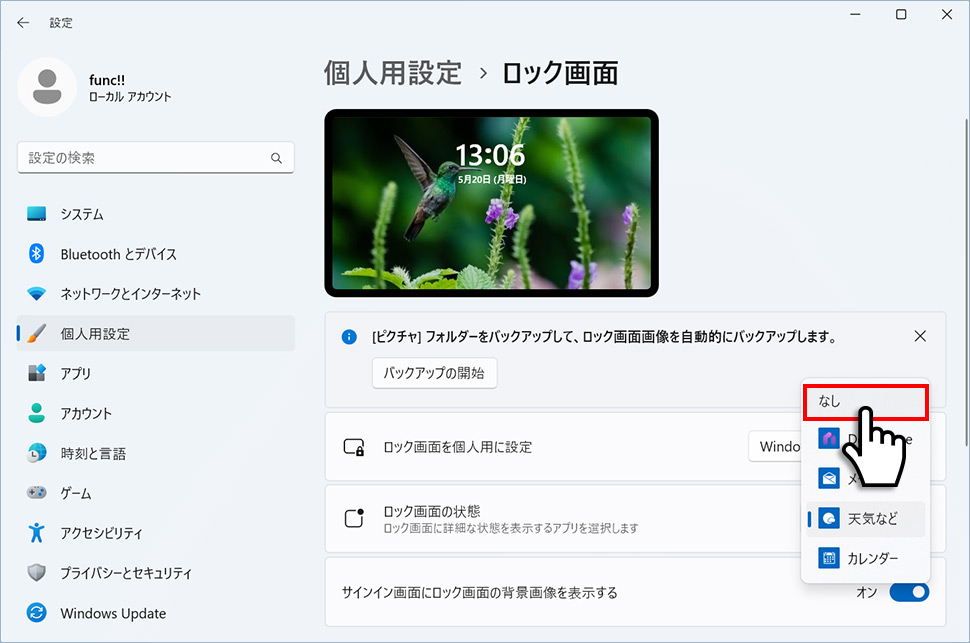
6ロック画面を表示させると、ウィジェットが非表示になっています。再度、ウィジェットを表示させたい場合は、同様の手順で「天気など」を選択します。

windows11
- 【Windows11】 グラフィックボードを確認する方法
- 【Windows11】 右クリックメニューを旧仕様に戻す方法
- 【Windows11】 タスクバーを自動的に隠す方法
- 【Windows11】 パソコンのIPアドレスを確認する方法
- 【Windows11】 タスクバーのアイコンを左寄せにする方法
- 【Windows11】タスクバーの検索アイコンを表示・非表示にする方法
- 【Windows11】 インストールされているフォントを一覧で確認する方法
- 【Windows11】 ClearTypeでフォント(文字)を読みやすくする方法
- 【Windows11】 シャットダウンする方法 (スタートボタン・ショートカットキー)
- 【Windows11】 通知を消す・オフにする方法


